
如果你家裡有多部 HomePod 或 HomePod mini 揚聲器,那你應該會把它們放在各個不同的空間,這樣不僅能在各房間使用 Siri 助理來做日常問答,也能隨時播放音樂。
但如果你想要所有 HomePod 都同時播放同一首歌曲或音樂的話要怎麼做呢?其實很簡單!以下會教大家三個方法輕鬆實現。

多部 HomePod / HomePod mini 串連播放教學
接下來本文會詳細介紹三個方法,讓你將家裡的多部 HomePod 或 HomePod mini 串連播放相同的歌曲或音樂。
方法 1. 使用 Siri 指令
無論你的多部 HomePod / HomePod mini 是放在同一個房間或不同房間,我們都可以透過 Siri 指令來請它同時播放同一首歌,這些指令如下:
- 嘿 Siri,在臥室播放田馥甄的歌
- 所有被設定在臥室的 HomePod 都會一起播放
- 嘿 Siri,在臥室和客廳播放田馥甄的歌
- 所有被設定在臥室及客廳的 HomePod 都會一起播放
也就是說,假設我有一台 HomePod 放在客廳,兩台 HomePod mini 放在臥室,那麼我只要對著 Siri 說出「嘿 Siri,在臥室和客廳播放田馥甄的歌」,那麼這三台 HomePod 都會同時播放同一首音樂。
方法 2. 透過 iPhone/iPad/Mac 使用 AirPlay
或者,你也可以在 iPhone、iPad 或 Mac 上使用 AirPlay,然後將所有 HomePod / HomePod mini 都勾選起來,這樣也能串連輸出並播放同一首歌曲。
以 iPhone 為例,請先確保 iPhone 和 HomePod 都連到同一組 Wi-Fi,然後播放音樂並開啟 iOS 控制中心,長按「媒體播放」區塊,點選「AirPlay」圖示,並將 HomePod 揚聲器都勾選起來,這樣家裡的所有 HomePod 都會一起播放音樂喔!
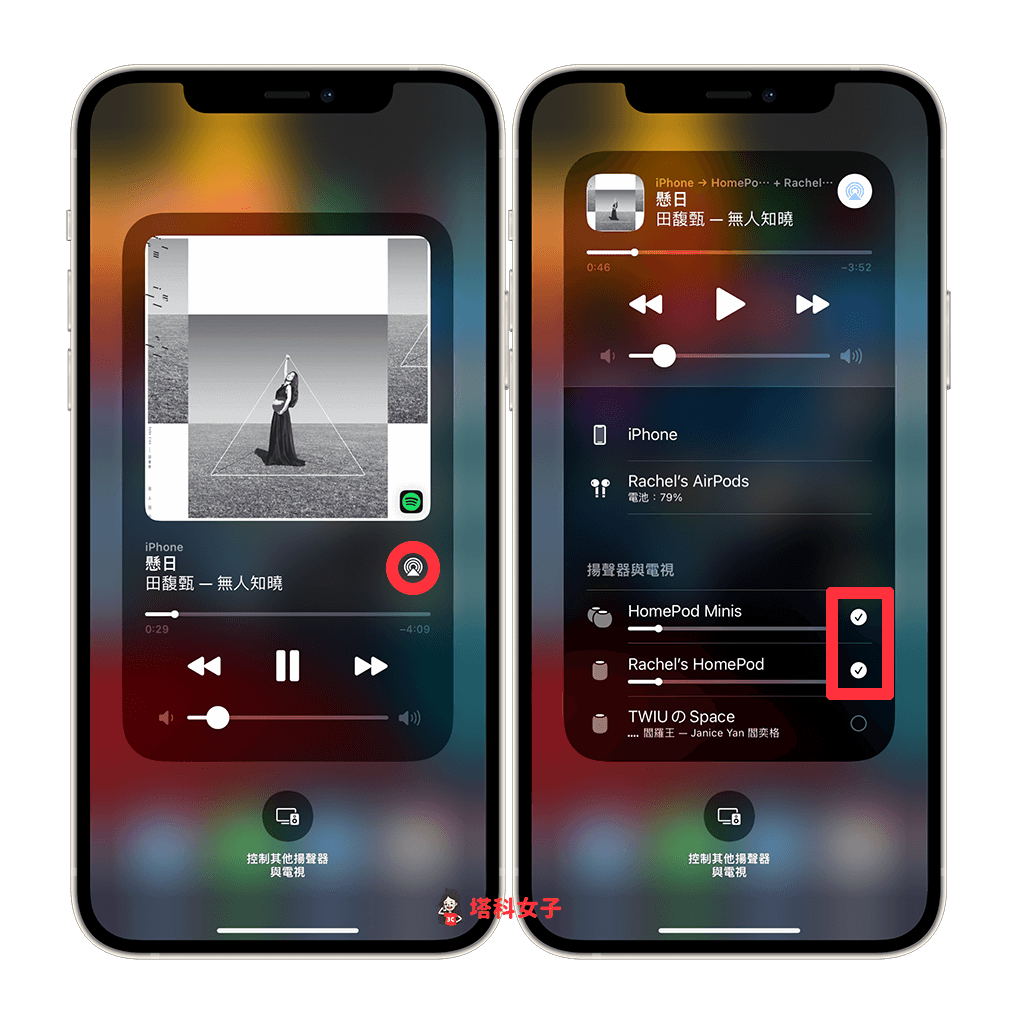
如果你想透過 Mac 來 AirPlay 播放音樂的話也很簡單,一樣先確認 Mac 和 HomePod 都連接到同一組 Wi-Fi,然後開啟 Mac 上的「音樂」(Apple Music)應用程式。
點選右上角的「AirPlay」按鈕,然後將所有 HomePod 都勾選起來,這樣所有 HomePod/HomePod mini 揚聲器都會一起播放同一首歌。
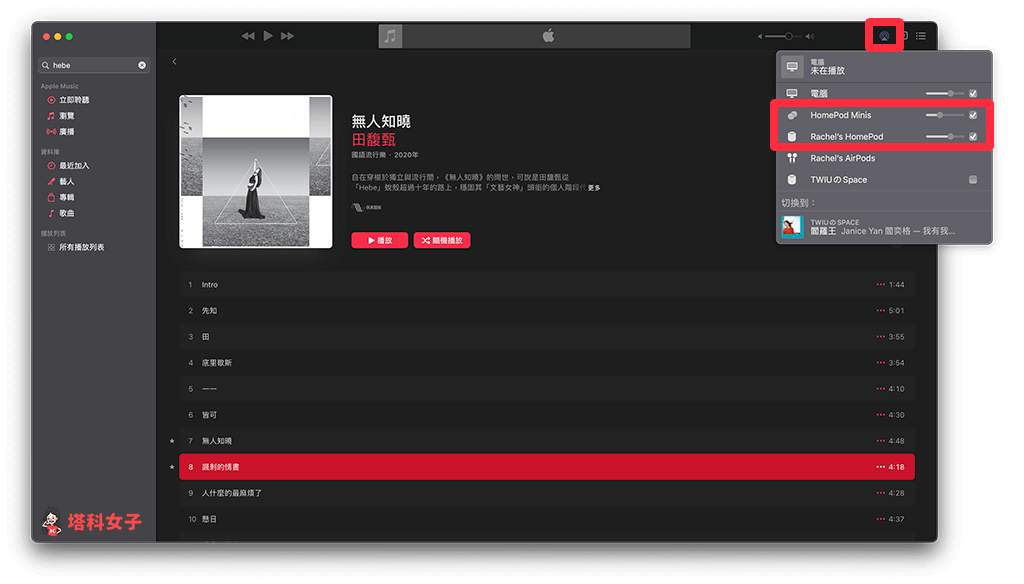
方法 3. 為 HomePod 或 HomePod mini 組立體聲
第三個方法,你也可以為 HomePod 或 HomePod mini 組成左右聲道的立體聲,將兩部 HomePod 配對完成後就能一起控制。
但要注意的是,只能將「兩部 HomePod」或「兩部 HomePod mini」組成立體聲喇叭組,無法使用一部 HomePod 搭配一部 HomePod mini 來組立體聲喔。
詳細教學可以參考這篇文章:
總結
如果你家裡也有一部以上的 HomePod / HomePod mini,可以參考本文教學的方法串連播放相同歌曲,為家裡打造舒適的聆聽體驗吧!

